របៀបរារាំងនរណាម្នាក់នៅលើ Facebook និង Messenger
មានអ្នកតាមដានហ្វេសប៊ុកទេ? ផ្ញើសារមិនសមរម្យនៅលើ Messenger? មិនថាហេតុផលរបស់អ្នកជាអ្វីនោះទេ។ អ្នកអាចដោះស្រាយបញ្ហានេះបានយ៉ាងឆាប់រហ័សដោយបិទវានៅលើកម្មវិធី Facebook និង Messenger ។ ជំហានគឺងាយស្រួលគ្រប់គ្រាន់ ហើយអាចត្រូវបានអនុវត្តតាមទាំងគេហទំព័រ និងកម្មវិធីទូរស័ព្ទ។
វិធីរារាំងនរណាម្នាក់នៅលើហ្វេសប៊ុក
ចូរចាប់ផ្តើមជាមួយ Facebook ជាមុនសិន ហើយមើលថាតើអ្នកអាចរារាំងនរណាម្នាក់ពីការមើលកម្រងព័ត៌មាន បច្ចុប្បន្នភាព និងទិន្នន័យផ្សេងទៀតរបស់អ្នកបានលឿនប៉ុណ្ណា ដែលអាចអាចមើលឃើញដោយមិត្តភ័ក្តិរបស់អ្នក ឬជាសាធារណៈ។
1. នៅលើទំព័រដើម ចុចប៊ូតុង មិត្តភក្តិ នៅក្នុងរបារចំហៀង។
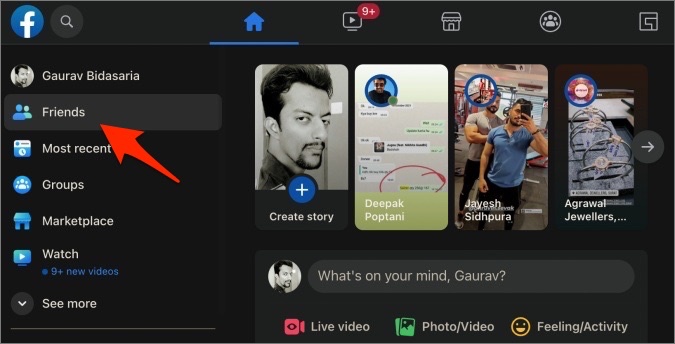
2. នៅក្នុងរបារចំហៀងខាងឆ្វេង ស្វែងរកទម្រង់ដែលអ្នកចង់ទប់ស្កាត់ ហើយជ្រើសរើសឈ្មោះរបស់គាត់។ ការធ្វើដូច្នេះនឹងផ្ទុកទម្រង់នៅក្នុងផ្នែកខាងស្តាំនៃបង្អួច។
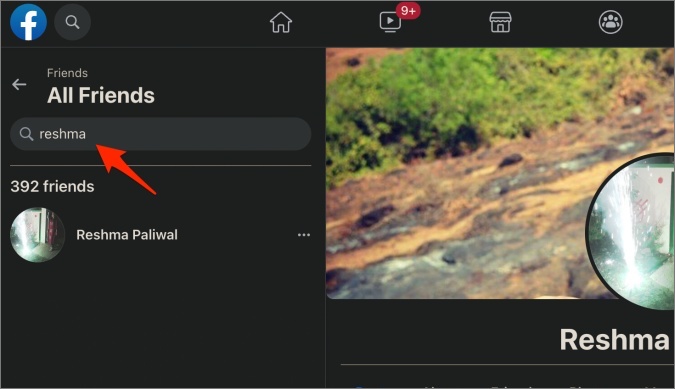
3. ចុចលើរូបតំណាងម៉ឺនុយបីចំនុច ហើយជ្រើសរើសជម្រើសមួយ។ ការហាមឃាត់នេះ ពីម៉ឺនុយទម្លាក់ចុះ
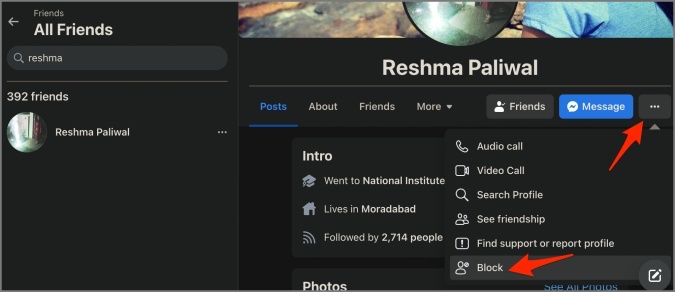
4. អ្នកនឹងឃើញលេចឡើងប្រាប់អ្នកពីអ្វីដែលកើតឡើងនៅពេលដែលអ្នកបិទនរណាម្នាក់នៅលើ Facebook។ ងាយយល់ណាស់។ ចុចប៊ូតុង បញ្ជាក់" ពេលអ្នកត្រៀមខ្លួនជាស្រេចដើម្បីដោះលែងគាត់នៅលើ Facebook។
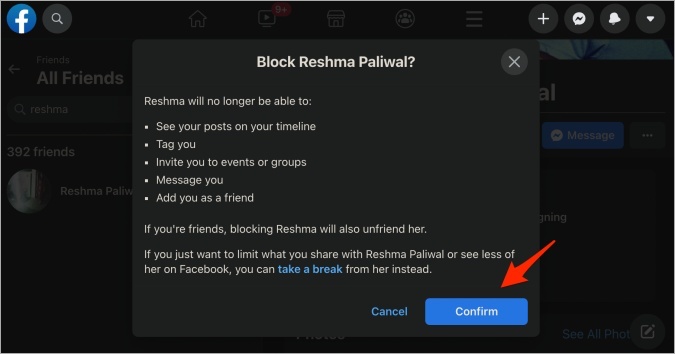
របៀបរារាំងនរណាម្នាក់នៅលើកម្មវិធីផ្ញើសារ
អ្នកអាចរារាំងនរណាម្នាក់នៅក្នុងបញ្ជីមិត្តភ័ក្តិ Messenger របស់អ្នកនៅក្នុង Facebook ។ សារថ្មីៗរបស់អ្នកទាំងអស់គួរតែអាចមើលឃើញនៅក្នុងរបារចំហៀងខាងស្តាំ។ អ្នកក៏អាចប្រើផងដែរ។ Messenger.com ប៉ុន្តែសម្រាប់ជាប្រយោជន៍នៃភាពសាមញ្ញ យើងនឹងប្រើប្រាស់ Facebook នៅក្នុងកម្មវិធីរុករក។
1. បើកទំព័រដើមរបស់ Facebook ហើយនៅក្នុងរបារចំហៀងខាងស្តាំ ស្វែងរកឈ្មោះដែលអ្នកចង់ទប់ស្កាត់នៅក្នុងកម្មវិធី Messenger នៅក្នុងបន្ទះ Messenger ។ តាមលំនាំដើម អ្នកនឹងឃើញបញ្ជីនៃការជជែកថ្មីៗបំផុតរបស់អ្នក។
2. ចុចលើឈ្មោះមិត្តភ័ក្តិពីបញ្ជីដើម្បីបើកបង្អួចជជែកក្នុងផ្ទាំងលេចឡើង។
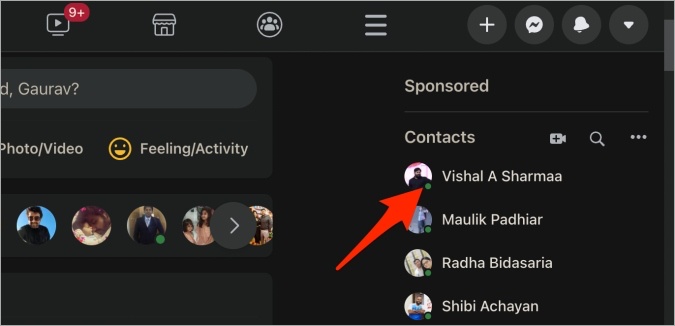
3. ចុចសញ្ញាព្រួញចុះក្រោមនៅជាប់ឈ្មោះ ហើយជ្រើស “ ហាម" ពីបញ្ជី។
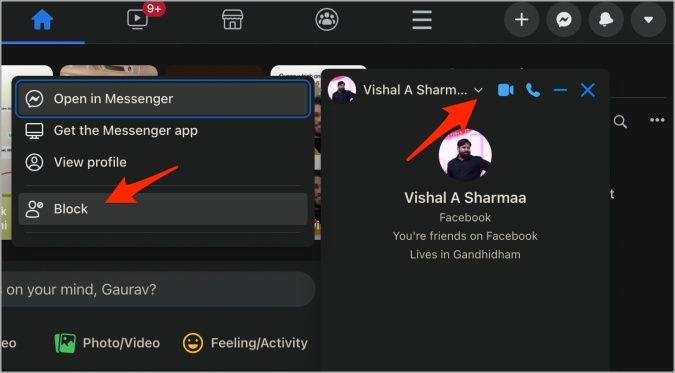
4. ឥឡូវនេះអ្នកនឹងឃើញការលេចឡើងជាមួយនឹងជម្រើសពីរ។ ជម្រើសដំបូងគឺ រារាំងសារ និងការហៅទូរសព្ទ និងទីពីរ ហាមក្នុងហ្វេសប៊ុក . ជម្រើសដំបូងនឹងរារាំងមនុស្សនៅលើ Messenger ប៉ុណ្ណោះ ប៉ុន្តែពួកគេនឹងនៅតែជាមិត្តរបស់អ្នកនៅលើ Facebook ដូច្នេះពួកគេនឹងបន្តមើលព័ត៌មានថ្មីៗ និងប្រវត្តិរូបរបស់អ្នក។ ជម្រើសទីពីរក៏នឹងរារាំងមនុស្សនៅលើ Facebook ផងដែរ។
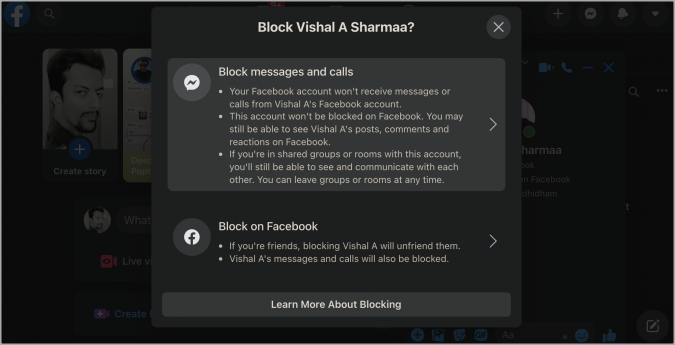
ដោះសោនរណាម្នាក់នៅលើ Facebook ពីទូរស័ព្ទ
លើកនេះ សូមលើកយកកម្មវិធីទូរស័ព្ទធ្វើជាឧទាហរណ៍ជំនួសវិញ។ ខ្ញុំនឹងប្រើប្រព័ន្ធប្រតិបត្តិការ Android ប៉ុន្តែជំហាននឹងនៅតែច្រើនឬតិចដូចគ្នានៅលើ iOS ផងដែរ។
1. បើកកម្មវិធី Facebook ហើយជ្រើសរើសរូបតំណាងម៉ឺនុយរបារបីដើម្បីចូលប្រើ ការកំណត់ និងឯកជនភាព > ការកំណត់ . រមូរនៅទីនេះបន្តិចដើម្បីស្វែងរក ការហាមឃាត់នេះ . ចុចលើវា។
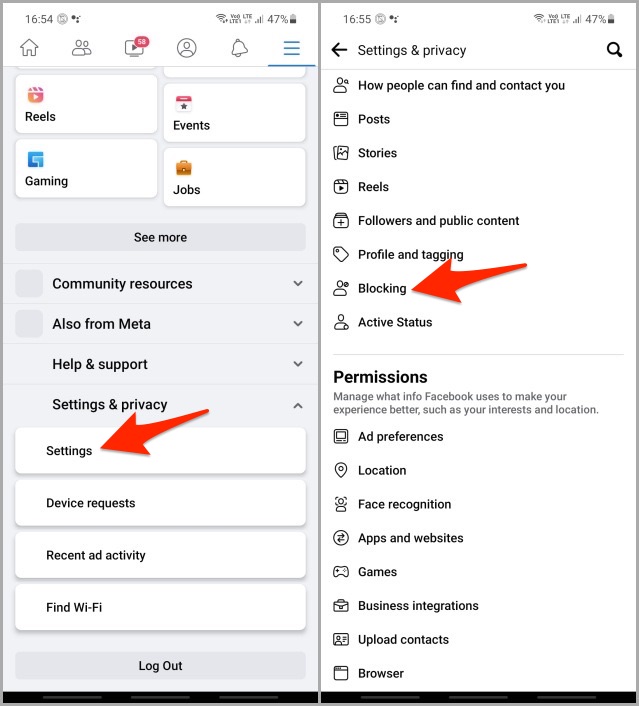
2. នៅទីនេះអ្នកនឹងឃើញបញ្ជីមនុស្សទាំងអស់ដែលអ្នកបានទប់ស្កាត់ពីមុន។ ចុចប៊ូតុងបោះបង់ ការហាមឃាត់នេះ នៅជាប់នឹងឈ្មោះដែលអ្នកចង់ឈប់ទប់ស្កាត់។ ចុចបោះបង់ ការហាមឃាត់នេះ ម្តងទៀតនៅក្នុងការលេចឡើងបន្ទាប់។ វាគ្រាន់តែជាការជូនដំណឹងដែលប្រាប់អ្នកពីអ្វីដែលកើតឡើងនៅពេលដែលនរណាម្នាក់ត្រូវបានបិទ។
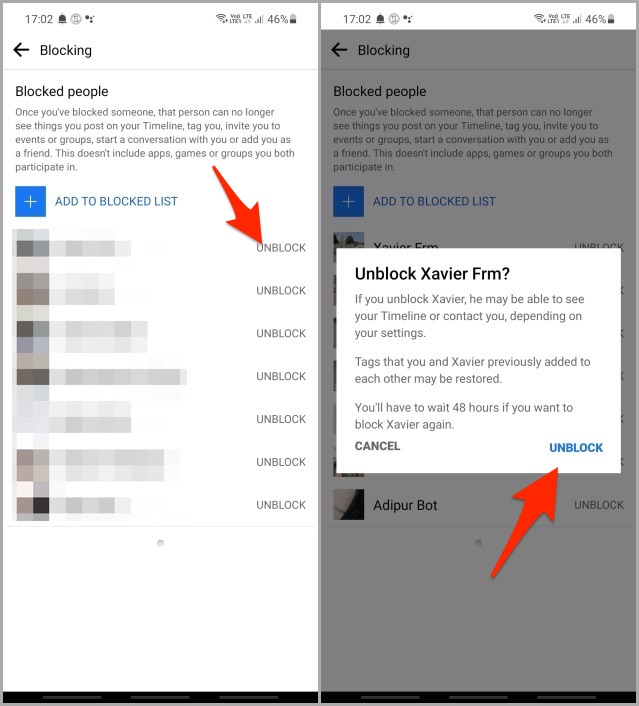
ឈប់ទប់ស្កាត់នរណាម្នាក់នៅលើ Messenger
ជាថ្មីម្តងទៀត ខ្ញុំនឹងប្រើប្រាស់កំណែ Android ប៉ុន្តែជំហាននឹងនៅដដែលសម្រាប់កម្មវិធីគេហទំព័រ និង iOS ។
1. ចុចលើរូបភាព Profile នៅជ្រុងខាងឆ្វេងខាងលើ ហើយជ្រើសរើសជម្រើសមួយ។ ឯកជនភាព .
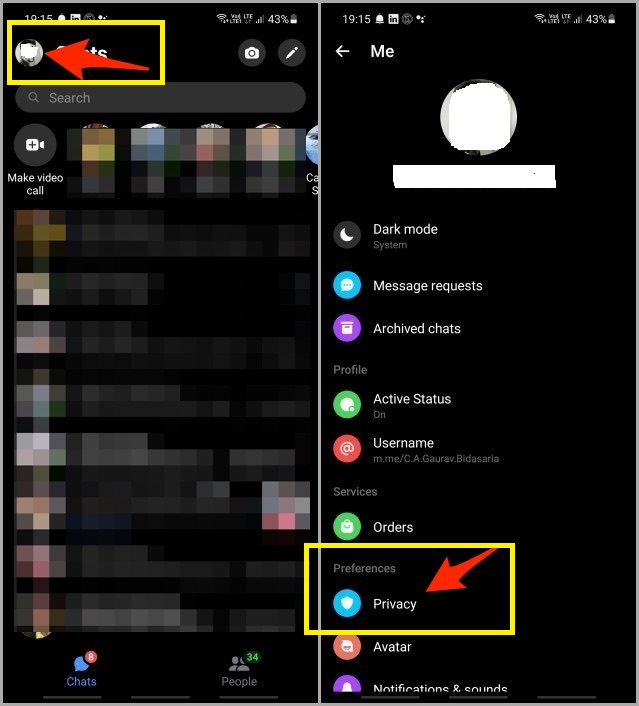
2. នៅខាងក្នុង គណនីហាមឃាត់ អ្នកនឹងឃើញបញ្ជីនៃទម្រង់ទាំងអស់ដែលអ្នកបានរារាំងនៅលើ Messenger ។ ចុចលើមនុស្សដែលអ្នកចង់ Unblock នៅលើ Messenger។
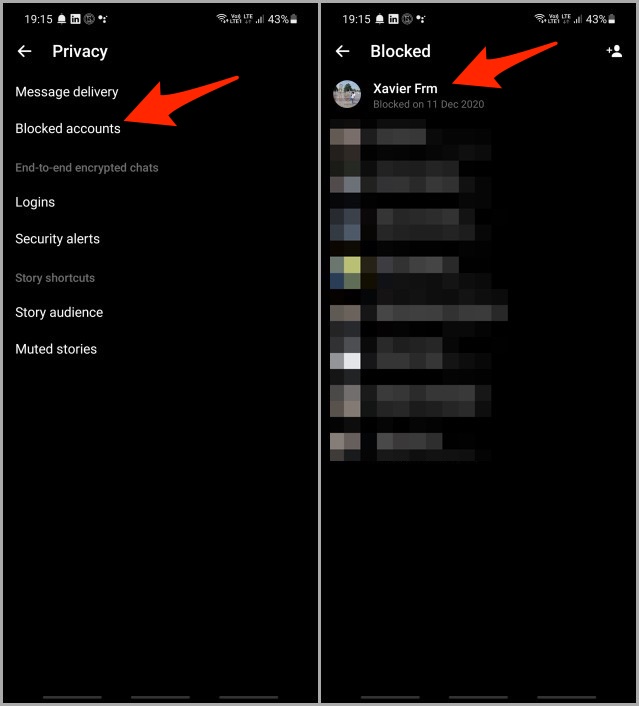
3. អ្នកអាចដោះសោទម្រង់ដែលបានជ្រើសរើសពីកម្មវិធី Facebook និង Messenger នៅទីនេះ ទោះជាយ៉ាងណាក៏ដោយ ដើម្បីបិទទម្រង់ពីកម្មវិធី Messenger អ្នកនឹងត្រូវបិទវាពី Facebook ជាមុនសិន។ បើមិនដូច្នោះទេអ្នកនឹងសម្គាល់ឃើញថាជម្រើសមិនសកម្មទេ។
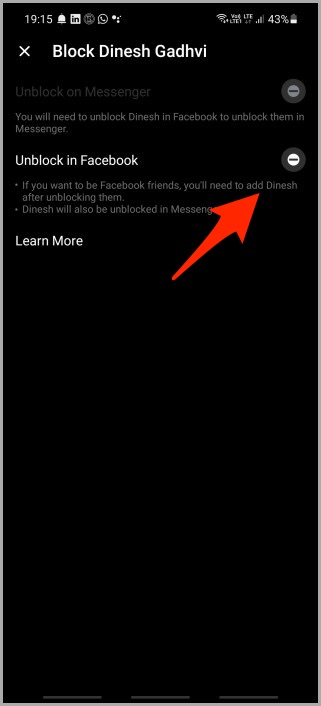
សំណួរនិងចម្លើយ
1. តើការទប់ស្កាត់នរណាម្នាក់នៅលើ Facebook ក៏រារាំងពួកគេនៅលើ Messenger ឬផ្ទុយមកវិញ?
ប្រសិនបើអ្នករារាំងនរណាម្នាក់នៅលើ Facebook ពួកគេនឹងត្រូវបានរារាំងនៅលើ Messenger ផងដែរ។ យ៉ាងណាមិញ ប្រសិនបើអ្នករារាំងអ្នកណាម្នាក់នៅលើ Messenger ពួកគេនឹងមិនត្រូវបាន Block នៅលើ Facebook ឡើយ។
2. តើមានអ្វីកើតឡើងនៅពេលដែលខ្ញុំឈប់រារាំងនរណាម្នាក់?
ការឈប់ទប់ស្កាត់នរណាម្នាក់នៅលើ Facebook នឹងមិនបន្ថែមពួកគេដោយស្វ័យប្រវត្តិទៅក្នុងបញ្ជីមិត្តភ័ក្តិរបស់អ្នកម្តងទៀតទេ។ អ្នកនឹងត្រូវផ្ញើសំណើសុំមិត្តថ្មី។ បន្ទាប់មកពួកគេអាចសង្ស័យថាពួកគេត្រូវបានរារាំងពីមុន។
3. តើខ្ញុំអាចទប់ស្កាត់ និងបិទកម្មវិធីទាំងគេហទំព័រ និងទូរស័ព្ទបានទេ?
បាទ។ ជម្រើសដើម្បីទប់ស្កាត់ និងបិទនរណាម្នាក់នៅលើ Facebook និង Messenger មាននៅលើបណ្តាញ និងកម្មវិធីទូរស័ព្ទរបស់ពួកគេ។
មានហេតុផលជាច្រើនដែលអ្នកចង់បិទទម្រង់ Facebook ឬកម្មវិធី Messenger ។ អ្នកមានជម្លោះជាមួយមិត្តភ័ក្ដិ នរណាម្នាក់ សាច់ញាតិជាដើម។ ប៉ុន្តែពេលខ្លះ នៅពេលដែលយើងក្រឡេកមើលរឿងវិញ យើងឃើញអ្វីៗដែលបានកើតឡើងក្នុងពន្លឺផ្សេងគ្នា ទស្សនៈខុសគ្នា។ នោះហើយជាមូលហេតុដែលវាមានវិធីដើម្បីបិទទម្រង់ផងដែរ។ ខណៈពេលដែលវាងាយស្រួលក្នុងការទប់ស្កាត់ និងបិទទម្រង់ វាមានការលំបាកជាងមុនក្នុងការកែប្រែទំនាក់ទំនង។
របៀបមើល Profile Facebook ដែលរារាំងខ្ញុំ
ការលុបបុគ្គលម្នាក់ចេញពីក្រុមហ្វេសប៊ុកដោយមិនដឹងខ្លួន







